A rel="nofollow" href="
| Вид материала | Документы |
- A rel="nofollow" href=", 36.52kb.
- A rel="nofollow" href=", 132.12kb.
- A rel="nofollow" href=", 3866.49kb.
- A rel="nofollow" href=", 648.19kb.
- Впамять об этих событиях в Пасху предписывалось в a rel="nofollow" href=", 318.33kb.
- A rel="nofollow" href=", 1934.75kb.
- A rel="nofollow" href=", 91.88kb.
- A rel="nofollow" href=", 8282.81kb.
- A rel="nofollow" href=", 578.69kb.
- A rel="nofollow" href=", 1044.02kb.
Шаг 33 - Встроенные диалоговые окна
Excell имеет несколько встроенных диалоговых окон. Несколько это слабо сказано, их более 200. Предназначенны они для облегчения работы и программирования. Например, вашему приложению необходимо вызывать окно диалога для выбора цвета ячейки. Вот код:
Sub Test()
Application.Dialogs(xlDialogActiveCellFont).Show
End Sub
А вот результат работы при запуске макроса. Это окно появится и будет изменять свойства выделенного диапазона.
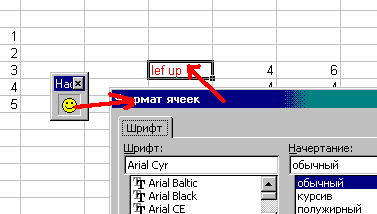
Кроме типа окна далее можно передавать параметры. Вот, например, для открытия DBF файла.
Sub Test()
Application.Dialogs(xlDialogOpen).Show "*.dbf"
End Sub
Появится диалоговое окно с предложением выбрать DBF файл. Как вы заметили для отображения окна используем метод Show и уникальную константу диалогового окна.
С аргументами особый разговор. Во-первых их может быть много. Если нужно оставить аргумент по умолчанию, то используйте вот такую конструкцию "*.dbf", ,TRUE. Две запятые позволяют пропустить аргумент ( оставить по умолчанию). Так же следует знать, что аргументы нужно задавать строго в определенной последовательности при работе со встроенными диалоговыми окнами.
Аргументы могут быть именованными. Ниже пример аналогичен примеру с двумя запятыми.
Sub Test()
Application.Dialogs(xlDialogOpen).Show arg1 = "*.dbf", arg3 = True
End Sub
Шаг 34 - Архитектура программ VBA
Одна из концептуальных идей Windows и программирования для Windows заключается в том, что объекты обмениваются сообщениями. Именно обмен, получение и обработка сообщения являются смыслом жизни любого объекта. Давайте посмотрим. У нас есть диалоговая панель и кнопка. Например такая.
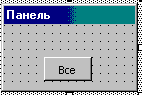
Эту панель можно создать, показать методом Show и убрать методом Unload. Между вызовами этих процедур объект живет. То есть получает и обрабатывает сообщения. Наример, при нажатии на кнопку.
Посылку сообщения можно рассматривать, как вызов метода соответствующего объекта. Например, Вы нажимаете на кнопку мышкой. Нажатие состоит из кучи сообщений - мышка двигается, клавиша вниз, клавиша вверх и другие. При этом обрабатывается последовательность сообщений и система делает вывод о сообщении более высокого уровня - нажата кнопка. В результате вызовется метод. То есть сообщения нажатия на кнопку вызывает метод Click этой кнопки.
Private Sub CommandButton2_Click()
......
End Sub
Вообще-то сообщения примерно так и работают и в реальном мире. Сообщите жене, что у Вас появилась другая женщина и у жены будет вызван соотвествующий метод. Реализация этого метода зависит от конструкции объекта жена :-). Или позвоните 03 и сообщите адрес со словами пожар. То же будет реакция. Вобщем как в жизни. Только для получения реакции нужно послать сообщение.
Модель VBA подразумевает три составляющих:
- Визуальная
- Системная
- Обработчик событий
Посмотрите рисунок ниже.
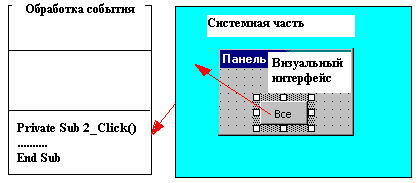
Визуальная часть это то, что видно на экране, т.е. интерфейс пользователя. Это окна диалога, кнопки, списки и т.д. При работе с программой пользователь постоянно её теребит - нажимает кнопки, двигает окна и еще производит кучу действий. Он использует интерфейсные объекты (элемены управления) для генерации событий. В ответ на это системная составляющая, которая включает в себя:
- средства операционной системы
- средства языка прогарммирования
определяет соответсвующее событие и формирует сообщение объекту (вызывает метод объекта). Обработчик событий это код, который будет вызван при возникновении события.
VBA для OFFICE полностью соответсвует этой концепции. Офис предоставляет Вам средства интерфейса, VBA реакцию на события. Вы проектируете интерфейс и реакцию. Системная часть Вас не волнует. Это на совести разработчика VBA и OFFICE.
Рассуждать о преимуществах и недостатках данной системы можно долго. Только идея здесь следующая. Операционная система и реализация среды программирования может меняться (она и меняется 3.1, 95, 98 etc.) , меняется VBA ( 95 , 97 etc.), а вроде как ваши программы от этого вообще не зависят. Например, если в следующей версии WINDOWS кнопка будет допустим галлографическая, то ваша программа будет с ней работать :-). Вам придется при необходимости добавить новые методы.
Визульный он потому, что код рождается от визуального интерфейса. То есть стройте интерфейс потом только код релизации. Бейсик потому, что он и есть Бейсик с дополнительными возможностями. Представляете как далеко смотрели в будущее наши учителя, по школьной программе изучается Бейсик.
Шаг 35 - Дополнительные компоненты
Когда вы редактируете диалоговое окно, вы видете далеко не все компоненты, которые есть в системе. Для получения полного списка вам необходимо щелкнуть правой кнопкой на Панели инструментов и выбрать "Дополнительные компоненты". Выбрать можно любой, но мне понравился Web-обозреватель, его я и подключил.
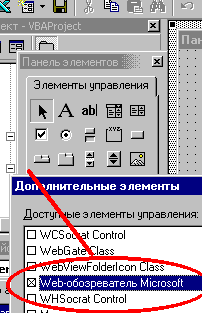
В панели компонент появится земной шар. Выберите его и поместите на диалоговую панель.
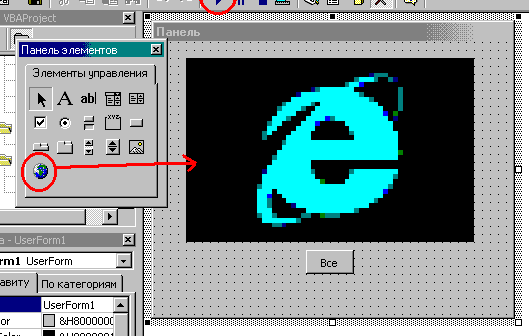
Два раза щелкните на кнопки и привежите код к событию нажатия.
Private Sub CommandButton2_Click()
WebBrowser1.GoHome
End Sub
Вернитесь к редактированию диалогвой панели. Её тут же можно запустить на исполнение. Смотрите на рисунке обведено кружком. Установите соединение с интернетом. Нажмите на кнопку. Загрузится страница HOME. Там про то, что "Добро пожаловать".
Как видите подключение и ипользование дополнительных компонент дело в принципе несложное. Это только в принципе :-).
